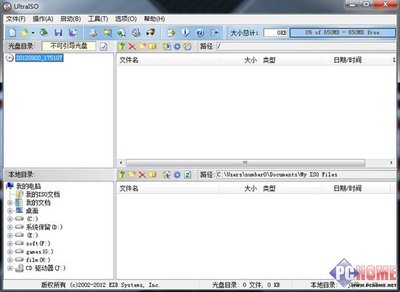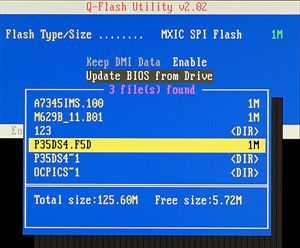想知道怎么更新BIOS吗?下面是小编带来技嘉主板如何更新bios的内容,欢迎阅读!
技嘉主板更新bios方法:刷新前首先确认自己的BIOS版本,开机在DELL画面敲F2即可进入BIOS。图中BIOS VERSION:A11就是BIOS版本啦!
然后上官网找到自己机型的BIOS更新,如下图,最新的版本是A13,4月6日新鲜出炉的哇!
运行下载好的exe文件,显示如下界面:
点Continue,即可开始自动刷新,记住要连接电源和电池哦!!!
当然,如果忘了连接的话,系统还会提醒你啦!没有连接是不会开始刷新的。下图中The AC adapter and battery must be plugged in就是这个意思啦!
好啦,接上电源和电池,点了Continue之后呢,就会开始自动更新的过程,这个过程会持续2、3分钟,
完成后会倒计时自动重启!
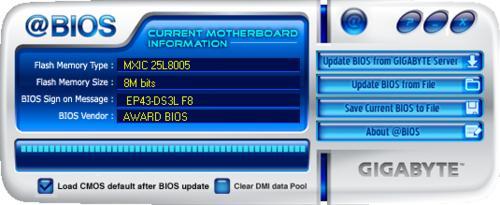
 爱华网
爱华网